
นำทางและแสดงตำแหน่งในบอร์ด Freeform ของคุณบน Mac
คุณสามารถบันทึกตำแหน่งซึ่งเป็นมุมมองของบอร์ดของคุณ เพื่อจัดระเบียบบอร์ดของคุณเป็นส่วนต่างๆ จากนั้นนำทางและแสดงส่วนต่างๆ เหล่านั้นของบอร์ดของคุณให้คนอื่นดูได้ ตำแหน่งช่วยให้คุณสามารถระบุและติดป้ายเนื้อหาได้ คุณจึงสามารถแสดงบอร์ดของคุณ แสดงทีละส่วน และจัดเรียงลำดับใหม่ได้ตามต้องการ คุณยังสามารถใช้ตำแหน่งเพื่อระบุส่วนต่างๆ ของบอร์ดของคุณที่คุณต้องการพิมพ์หรือส่งออกเป็น PDF ได้อีกด้วย
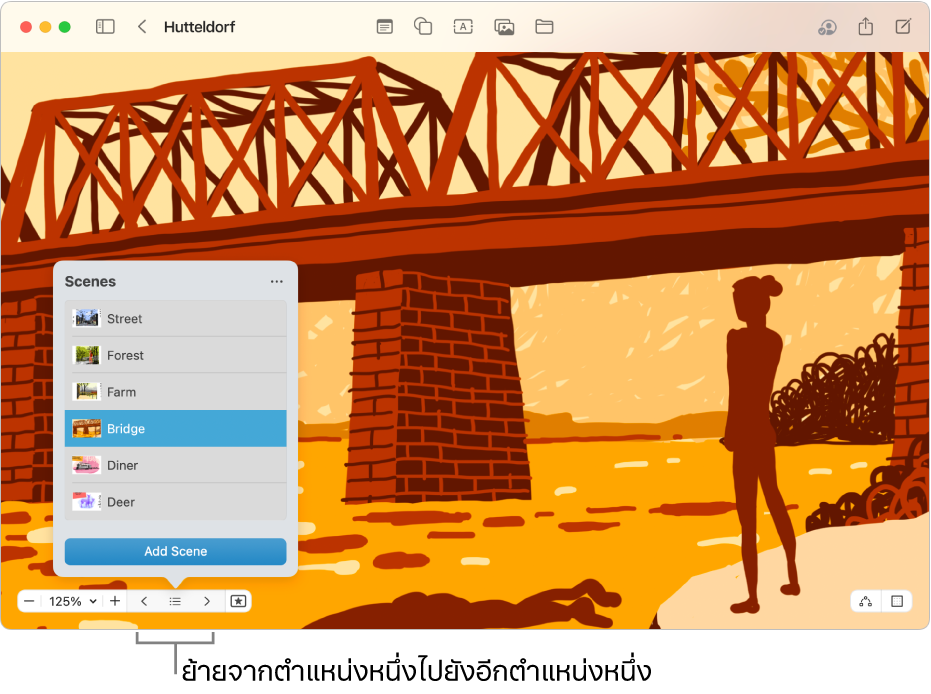
บันทึกตำแหน่ง
ไปที่แอป Freeform
 บน Mac ของคุณ
บน Mac ของคุณเปิดบอร์ดที่มีเนื้อหา
ซูมและเลื่อนจนกว่าส่วนของบอร์ดที่คุณต้องการให้อยู่บนหน้าจอเป็นตำแหน่งแรกของคุณจะอยู่ในกรอบ
คลิก
 ที่มุมซ้ายล่างของบอร์ดของคุณ แล้วคลิก
ที่มุมซ้ายล่างของบอร์ดของคุณ แล้วคลิก  จากนั้นคลิก เพิ่มตำแหน่ง
จากนั้นคลิก เพิ่มตำแหน่งทำซ้ำขั้นตอนเหล่านี้จนกว่าคุณจะเก็บตำแหน่งทั้งหมดที่คุณต้องการ โดยจัดกรอบตำแหน่งถัดไปของคุณ แตะ
 จากนั้นคลิก เพิ่มตำแหน่ง
จากนั้นคลิก เพิ่มตำแหน่งเคล็ดลับ: ไม่ต้องกังวลเกี่ยวกับการบันทึกตำแหน่งตามลำดับ คุณสามารถแก้ไขลำดับได้หลังจากที่คุณเก็บไว้แล้ว
นำทางตำแหน่ง
ไปที่แอป Freeform
 บน Mac ของคุณ
บน Mac ของคุณเปิดบอร์ดที่มีตำแหน่งที่บันทึกไว้
คลิก
 จากนั้นปฏิบัติตามวิธีใดๆ ต่อไปนี้:
จากนั้นปฏิบัติตามวิธีใดๆ ต่อไปนี้:คลิก
 จากนั้นคลิกตำแหน่งที่คุณต้องการไป
จากนั้นคลิกตำแหน่งที่คุณต้องการไปคลิก
 และ
และ  เพื่อย้ายระหว่างตำแหน่ง
เพื่อย้ายระหว่างตำแหน่ง
หมายเหตุ: สิ่งที่คุณ (และคนอื่น) เห็นอาจขึ้นอยู่กับอุปกรณ์ที่ใช้ดูบอร์ด สำหรับ iPhone หรือ iPad โหมดแนวตั้งหรือโหมดแนวนอนอาจส่งผลต่อวิธีจัดกรอบตำแหน่งในมุมมอง
แก้ไขตำแหน่ง
ไปที่แอป Freeform
 บน Mac ของคุณ
บน Mac ของคุณเปิดบอร์ดที่มีตำแหน่งที่บันทึกไว้
คลิก
 จากนั้นคลิก
จากนั้นคลิก 
วางตัวชี้ไว้เหนือตำแหน่ง แล้วคลิก
 จากนั้นปฏิบัติตามวิธีใดๆ ต่อไปนี้:
จากนั้นปฏิบัติตามวิธีใดๆ ต่อไปนี้:เปลี่ยนชื่อของตำแหน่งนี้: เลือก เปลี่ยนชื่อตำแหน่ง แล้วป้อนชื่อใหม่ จากนั้นกดปุ่ม Return
ปรับเฟรมตำแหน่งนี้: เลือก แทนที่ตำแหน่ง มุมมองปัจจุบันจะบันทึกแทนที่มุมมองก่อนหน้า ถ้าไม่มีตัวเลือกนี้ ให้เปลี่ยนสิ่งที่คุณเห็นในเฟรม
เอาตำแหน่งออก: เลือก ลบตำแหน่ง
ในการจัดเรียงลำดับที่คุณดูตำแหน่งใหม่ ให้คลิกตำแหน่งค้างไว้แล้วลากขึ้นหรือลง
พิมพ์หรือส่งออกตำแหน่งทั้งหมด
ไปที่แอป Freeform
 บน Mac ของคุณ
บน Mac ของคุณเปิดบอร์ดที่มีตำแหน่งที่บันทึกไว้
ปฏิบัติตามวิธีใดวิธีหนึ่งต่อไปนี้:
เลือก ไฟล์ > พิมพ์ตำแหน่ง จากนั้นคลิก พิมพ์
เลือก ไฟล์ > ส่งออกตำแหน่งเป็น PDF แล้วเลือกว่าคุณต้องการบันทึกไว้ที่ใด จากนั้นคลิก ส่งออก
เคล็ดลับ: ตำแหน่งที่พิมพ์จะมีค่าเริ่มต้นตามขนาดของอุปกรณ์ที่คุณใช้ ในการพิมพ์ตำแหน่งตามที่ถูกจัดกรอบไว้ตั้งแต่แรก ให้คลิก กำลังจับภาพอุปกรณ์ ในตัวเลือก Freeform (คุณอาจต้องคลิก ![]() เพื่อดูตัวเลือก)
เพื่อดูตัวเลือก)
พิมพ์หรือส่งออกหนึ่งตำแหน่ง
ไปที่แอป Freeform
 บน Mac ของคุณ
บน Mac ของคุณเปิดบอร์ดที่มีตำแหน่งที่บันทึกไว้
คลิก
 แล้วคลิก
แล้วคลิก  วางตัวชี้ไว้เหนือชื่อของตำแหน่ง แล้วคลิก
วางตัวชี้ไว้เหนือชื่อของตำแหน่ง แล้วคลิก  จากนั้นปฏิบัติตามวิธีใดวิธีหนึ่งต่อไปนี้:
จากนั้นปฏิบัติตามวิธีใดวิธีหนึ่งต่อไปนี้:คลิก พิมพ์ตำแหน่ง จากนั้นคลิก พิมพ์
คลิก ส่งออกตำแหน่งเป็น PDF แล้วเลือกว่าคุณต้องการบันทึกไว้ที่ใด จากนั้นคลิก ส่งออก
ผู้ใช้งานร่วมทั้งหมดสามารถเข้าถึงตำแหน่งที่บันทึกไว้ในบอร์ดได้